如何用pcos装机大师快速安装系统
1、第一步,下载并打开软件,插入U盘,选择一键制作

2、第二步,下载软件后 直接打开软件 选择 立即重装系统

3、第三步,用鼠标选择要安装的系统后 点击下载系统即可
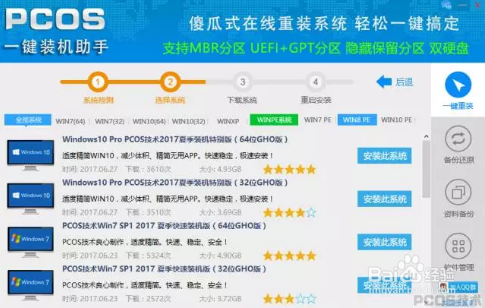
4、第四步,下载过程 根据选择的系统大小 自动下载 下载完成后 电脑会自动重启并安装

5、第五步,重启前自动备份桌面和文档,重启后自动进入PE,全程自动操作,不用人工干扰

6、第六步,进入PE后自动安装,也可以取消安装使用其它PE工具来维护系统

7、第七步,自动还原镜像到C盘

8、第八步,恢复完后PE系统自动重启,系统进入部署安装 和平常安装系统一样了

9、第九步,系统安装结束,进入系统桌面,安装完成

声明:本网站引用、摘录或转载内容仅供网站访问者交流或参考,不代表本站立场,如存在版权或非法内容,请联系站长删除,联系邮箱:site.kefu@qq.com。
阅读量:48
阅读量:88
阅读量:171
阅读量:149
阅读量:104